Už šią klaidą gali būti atsakingi virusai ir kenkėjiškos programos
- Tvarkyklės nerastas. Išėjimo kodo 8 klaidą dažniausiai sukelia konfliktas tarp dviejų vaizdo plokštės tvarkyklių.
- Paprastai klaida pašalinama pašalinus ir pašalinus PCI Express vaizdo plokštę.
- Taip pat rekomenduojama įdiegti tinkamas grafikos plokštės tvarkykles.
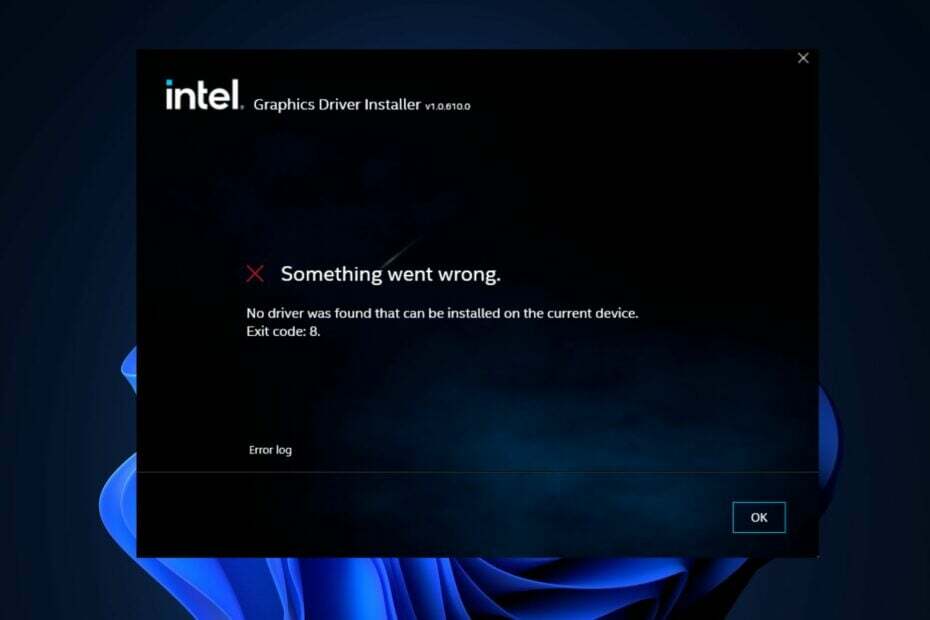
XĮDIEGTI PASPUSTELĖT ATSISIUNČIŲ FAILĄ
Ši programinė įranga palaikys jūsų tvarkykles ir veiks, taip apsaugodama jus nuo įprastų kompiuterio klaidų ir aparatinės įrangos gedimų. Patikrinkite visas tvarkykles dabar atlikdami 3 paprastus veiksmus:
- Atsisiųskite DriverFix (patvirtintas atsisiuntimo failas).
- Spustelėkite Pradėti nuskaitymą rasti visas problemines tvarkykles.
- Spustelėkite Atnaujinti tvarkykles gauti naujų versijų ir išvengti sistemos veikimo sutrikimų.
- DriverFix atsisiuntė 0 skaitytojų šį mėnesį.
Klaidos išėjimo kodas 8 dažniausiai atsiranda dėl su tvarkykle susijusių problemų. klaida yra reta, tačiau daugelis „Windows“ vartotojų vis tiek pranešė matę šią klaidą.
Jei šiuo metu patiriate Nerasta tvarkyklių, kurias būtų galima įdiegti dabartiniame įrenginyje. Išėjimo kodas: 8 savo kompiuteryje; šiame straipsnyje bus pateikti būtini veiksmai, padedantys išspręsti klaidą.
- Kodėl nerasta tvarkyklė, kurią būtų galima įdiegti, klaida?
- Kaip ištaisyti, kad nerasta tvarkyklės 8 išėjimo kodas?
- 1. Pašalinkite išorinę PCI Express kortelę
- 2. Iš naujo nustatykite BIOS nustatymus
- 3. Įdiekite tvarkykles iš USB
- 4. Įrenginių tvarkytuvėje koreguokite integruotos grafikos nustatymus
- 5. Atlikite švarų paleidimą
Kodėl nerasta tvarkyklė, kurią būtų galima įdiegti, klaida?
Štai keletas svarbių priežasčių, kodėl „Intel“ klaida nerasta tvarkyklės, kurią galima įdiegti:
- Grafikos konfigūracijos - Jei sistemoje įdiegiate PCI vaizdo plokštę, ji išjungia pagrindinę grafikos tvarkyklę.
- Nesuderinamos arba pasenusios tvarkyklės – Bandydami įdiegti tvarkykles savo sistemoje, galite netyčia įdiegti nesuderinamą tvarkyklę. Taip pat pasenusios tvarkyklės gali sukelti vairuotojų korupciją.
- Virusas arba kenkėjiška programa – Sistema, užkrėsta virusu ar kenkėjiška programa, gali sukelti šią klaidą. Peržiūrėkite mūsų vadovą apie geriausia antivirusinė programa, skirta Windows ir paleiskite visą nuskaitymą.
- Sugedęs Windows naujinimas – Jei neseniai atnaujinę sistemą patyrėte šią klaidą, greičiausiai klaidą sukėlė šis įvykis. Galite patikrinti kaip paleisti „Windows Update“ trikčių šalinimo įrankį šiame vadove.
Jei žinome, kas gali sukelti tokią klaidą, pereikime prie sprendimų, kaip ją ištaisyti.
Kaip ištaisyti, kad nerasta tvarkyklės 8 išėjimo kodas?
Prieš pereidami prie sudėtingesnių trikčių šalinimo sprendimų, pateikiame keletą greitų pataisymų:
- Iš naujo paleiskite kompiuterį.
- Jei negalite naudoti Intel GPU, pabandykite pašalinti PCI Express vaizdo plokštę iš savo sistemos.
Jei šie greiti pataisymai nepadėjo išspręsti tvarkyklės, kurią būtų galima įdiegti dabartinėje įrenginio išėjimo kodo 8 klaidoje, galite pabandyti pabandyti pateikti sudėtingesnius sprendimus:
1. Pašalinkite išorinę PCI Express kortelę
- Išimkite išorinę PCI Express kortelę iš sistemos.
- Įrašykite Įrenginių tvarkytuvė sistemoje „Windows“. Paieška baras ir smūgis Įeikite.
- Tada išplėskite Ekrano adapteriai skyrių, suraskite PCI express kortelės tvarkykles, dešiniuoju pelės mygtuku spustelėkite pasirinkimą ir pasirinkite Pašalinkite įrenginį.
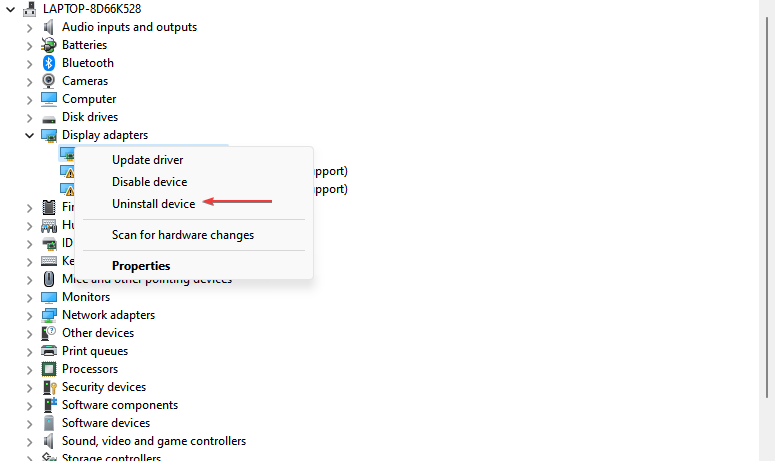
- Kitame „Windows“ raginime pasirinkite Pašalinkite kad patvirtintumėte procesą.
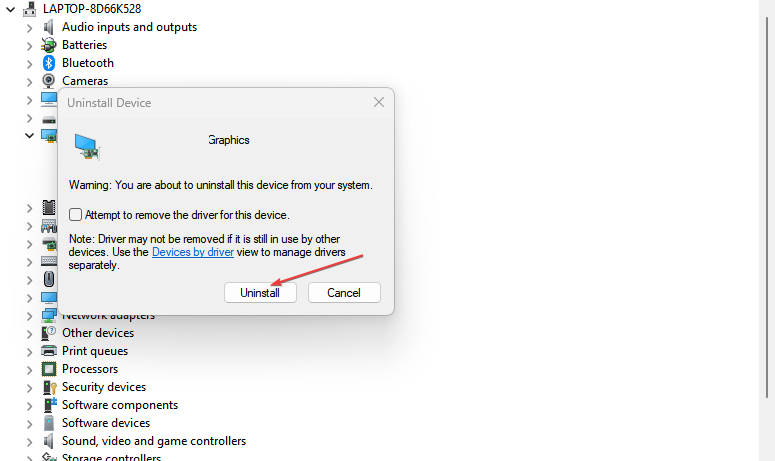
- Iš naujo paleiskite kompiuterį ir patikrinkite, ar klaida išlieka.
2. Iš naujo nustatykite BIOS nustatymus
- Pasirinkite Pradėti meniu ir spustelėkite Galia piktogramą. Tada paspausdami Shift klavišą, spustelėkite Perkrauti. Jūsų kompiuteris bus paleistas įIšplėstinis paleidimas ekranas.
- Tada spustelėkite Trikčių šalinimas ir spustelėkite Išplėstiniai nustatymai.

- Po to spustelėkite UEFI programinės aparatinės įrangos nustatymai.
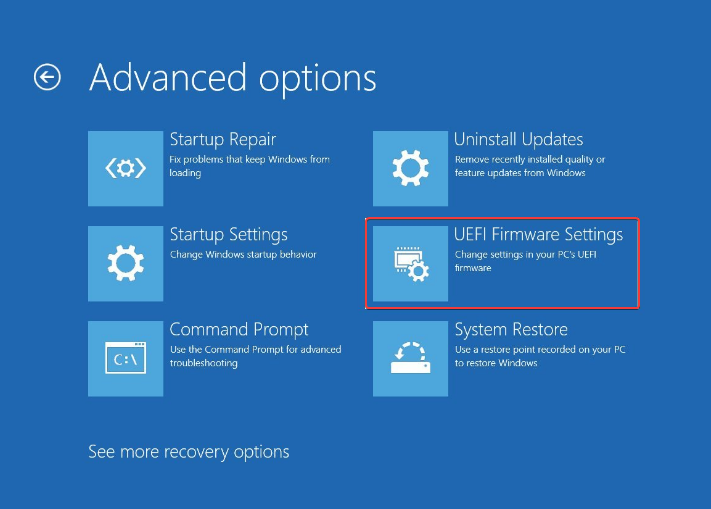
- Spustelėkite Perkrauti ir jūsų kompiuteris bus paleistas į BIOS Meniu.
- Dabar eikite į Išeiti skirtuką rodyklių klavišais.
- Pasirinkite Įkelti numatytuosius nustatymus ir pataikė Įeikite.
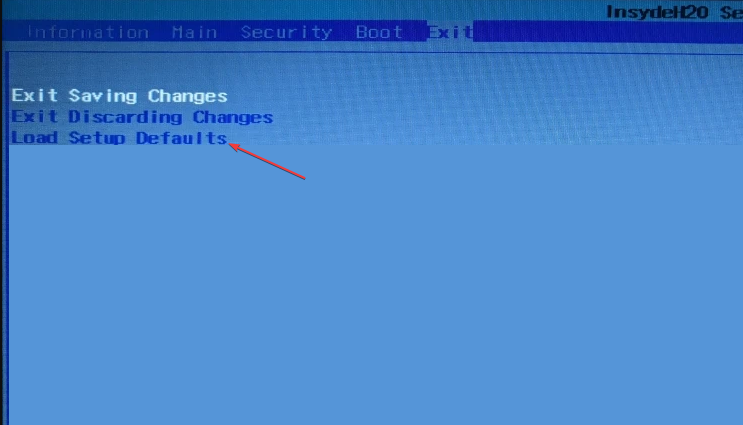
- Galiausiai pasirinkite Taip patvirtinimo dialogo lange.
Eksperto patarimas:
REMIAMAS
Kai kurias kompiuterio problemas sunku išspręsti, ypač kai kalbama apie sugadintas saugyklas arba trūkstamus „Windows“ failus. Jei kyla problemų taisant klaidą, jūsų sistema gali būti iš dalies sugedusi.
Rekomenduojame įdiegti „Restoro“ – įrankį, kuris nuskaitys jūsų įrenginį ir nustatys gedimą.
Paspauskite čia atsisiųsti ir pradėti taisyti.
Visada patartina nekeisti BIOS nustatymų, išskyrus tokias retas situacijas, kaip ši. Taigi, jei Kompiuteris nebus paleistas po BIOS atnaujinimo arba nustatymo iš naujo, sekite šiame vadove pateiktus pataisymus.
- Klaida 0x80242020: kas tai yra ir kaip greitai ją ištaisyti
- Prijungus prie išorinio monitoriaus ekranas pasidaro juodas [Pataisyti]
3. Įdiekite tvarkykles iš USB
- Norėdami atlikti šį veiksmą, turėsite atsisiųsti naujausias SATA arba AHCI tvarkykles iš gamintojo svetainės.
- Prijunkite bet kurią USB atmintinę prie kompiuterio ir nukopijuokite atsisiųstą tvarkyklės diegimo failą neprisijungus iš kompiuterio į USB.
- Dešiniuoju pelės mygtuku spustelėkite Pradėti mygtuką ir pasirinkite Įrenginių tvarkytuvė.
-
Tada suraskite Integruotos tvarkyklės skirtuką, spustelėkite jį, kad jį išplėstumėte, ir pasirinkite Atnaujinti tvarkyklę.
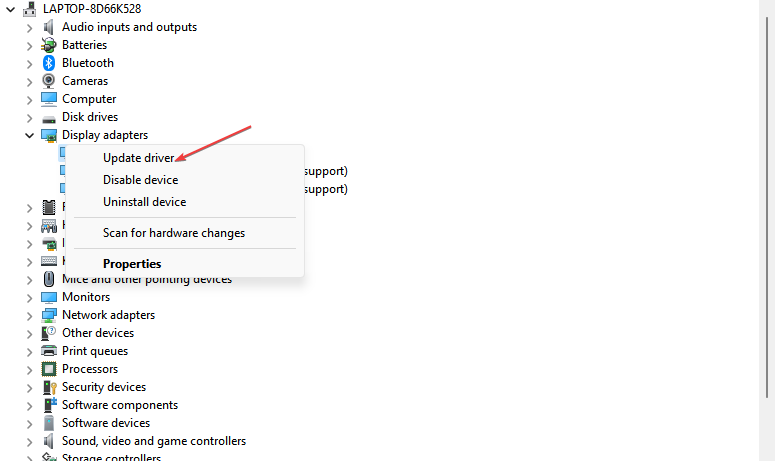
- Tada pasirinkite parinktį Naršyti mano kompiuteryje ieškokite tvarkyklių.

- Spustelėkite ant Naršyti mygtuką ir eikite į USB atmintinės katalogą, kuriame nukopijavote tvarkyklės failą.
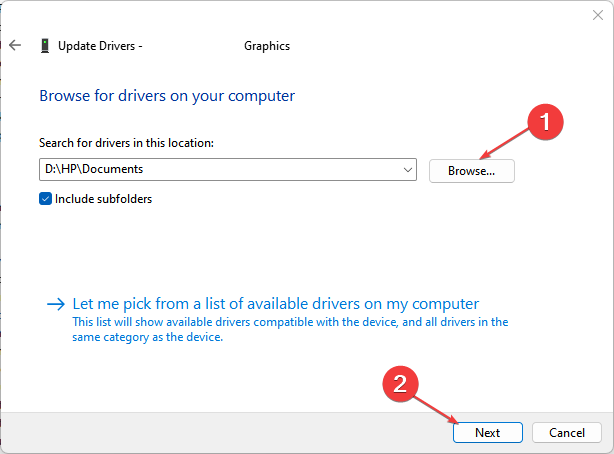
- Spustelėkite Kitas mygtuką ir palaukite, kol kompiuteris baigs diegti.
Kai kuriais atvejais gali kilti problemų atsisiųsti ir įdiegti tvarkykles iš interneto, taip pat galite pabandyti įdiegti tvarkykles iš USB atmintinės.
Priklausomai nuo tvarkyklių, diegimo programa paprastai bus sąrankos arba exe failas. Jei tvarkyklės suglaudintos ZIP faile, turėsite išskleisti arba išskleisti aplanką.
Kartais tinkamų tvarkyklių paieška ir jų įdiegimas gali užtrukti, todėl rekomenduojame išbandyti automatinį asistentą, pvz., DriverFix.
Šis įrankis nuskaito jūsų kompiuterį ir siūlo visų jūsų tvarkyklių sąrašą, įskaitant pasenusias ir trūkstamų ir galiausiai suranda naujausias ir teisingas versijas kaip jos pakaitalus duomenų bazėje.

DriverFix
Sutaupykite laiko ir pastangų ir pasirinkite DriverFix, kad surastumėte geriausius kompiuterio tvarkyklės naujinimus.
4. Įrenginių tvarkytuvėje koreguokite integruotos grafikos nustatymus
- Dešiniuoju pelės mygtuku spustelėkite „Windows“. Pradėti mygtuką ir pasirinkite Įrenginių tvarkytuvė.
- Npereiti prie Veiksmai skirtuką, pasirinkite Pridėti pasenusią aparatinę įrangą parinktį ir spustelėkite Kitas įjungta Pridėti aparatūros vedlį.
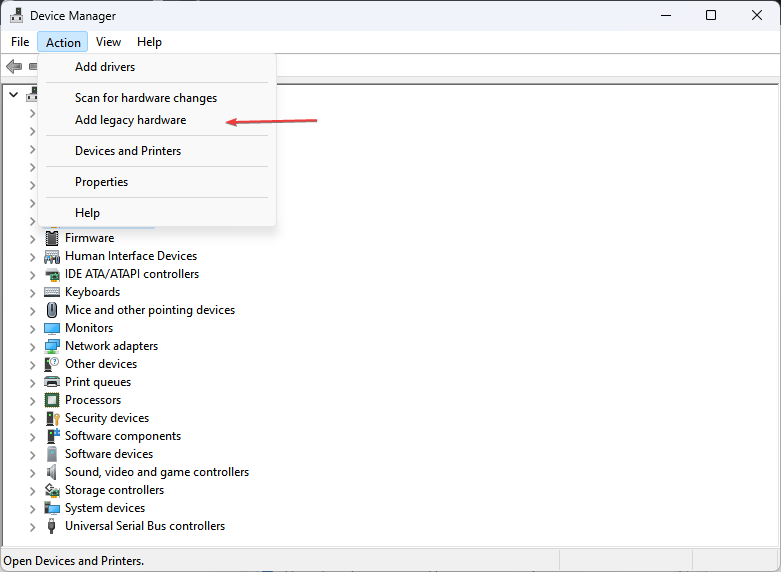
- Toliau pasirinkite Rekomenduojamas variantasir spustelėkite Kitas.

- Spustelėkite Ekrano adapteriai ir pasirinkite Intel korporacija iš gamintojo sąrašo.
- Pasirinkite tinkamą Intel grafikos valdikliai remiantis jūsų GPU grafika.
- Spustelėkite Kitas ir vykdykite instrukcijas, kad užbaigtumėte procesą.
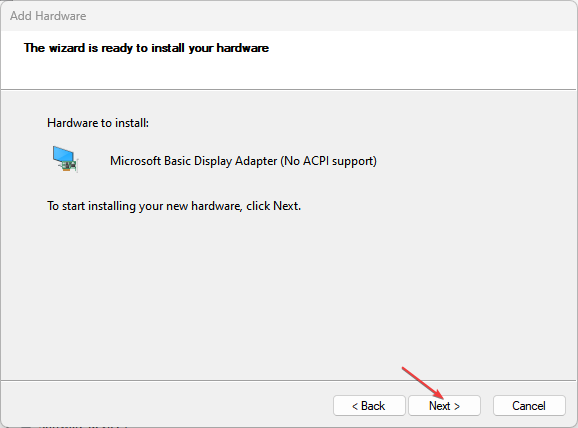
5. Atlikite švarų paleidimą
- Paspauskite Windows + R klavišus, kad paleistumėte Bėk langas, tipas msconfigir paleiskite jį.
- Pasirinkite Paslaugos skirtuką, spustelėkite Slėpti visas Microsoft paslaugas, tada spustelėkite Viską išjungti ir spustelėkite Gerai.

- Pasirinkite Pradėti skirtuką ir pasirinkite Atidarykite Task Manager.

- Tada suraskite paleisties programas, dešiniuoju pelės mygtuku spustelėkite jas ir pasirinkite Baigti užduotį.

- Uždarykite tai ir iš naujo paleiskite kompiuterį, kad atliktumėte pakeitimus.
Švarus įkrovimas gali padėti pašalinti 8 išėjimo kodo klaidą, kai tvarkyklė nerasta. Taip pat galite patikrinti kitus būdus, kaip atlikti švarų „Windows“ paleidimą čia.
Jei turite kokių nors alternatyvių būdų, kaip išspręsti išėjimo kodo klaidą 8 kompiuteryje, galite mums pranešti toliau pateiktose pastabose.
Vis dar kyla problemų? Pataisykite juos naudodami šį įrankį:
REMIAMAS
Jei pirmiau pateikti patarimai neišsprendė problemos, jūsų kompiuteryje gali kilti gilesnių „Windows“ problemų. Mes rekomenduojame atsisiunčiant šį kompiuterio taisymo įrankį (TrustPilot.com įvertinta puikiai), kad lengvai juos išspręstumėte. Įdiegę tiesiog spustelėkite Pradėti nuskaitymą mygtuką ir tada paspauskite Remontuoti visus.


